Как настроить постоянный IP адрес. Как сделать постоянный ip компьютера
Как сделать статический IP?
Сегодня у многих людей дома есть не один компьютер, а несколько и, как правило, они соединены между собой в локальную сеть. При этом у каждого из них должен быть постоянный IP-адрес. Это позволяет пользователям свободно обмениваться файлами, которые сохранены на разных компьютерах общей сети. Если Ай-Пи будет меняться, между машинами не будет доступа по сети. В таких ситуациях нас и начинает интересовать вопрос, как сделать статический IP? Чтобы при подключении в сеть IP-адрес не менялся, сделать его статическим нужно, задав параметры принудительно.
Как сделать статический IP в сети интернет?
Если для ведения бизнеса вам необходим статический IP в глобальной сети, вы можете обратиться к своему провайдеру с такой просьбой. Обычно это осуществляется за дополнительную плату.
Первым стоит рассмотреть самый примитивный вариант, не требующий установки специального софта или каких-то регистраций. Справа в нижнем углу своего рабочего стола, где сгруппированы все значки запущенных приложений и служб, вам стоит разыскать специальный индикатор сетевого подключения. Посредством двойного клика вы должны открыть его. После того как будет открыто специальное окно, вы должны увидеть несколько разных параметров. Вам стоит зафиксировать параметр IP-адреса на листке бумаги, после чего можно перейти к другой вкладке под названием «Общие». Найдите кнопку «Свойства» в самом окне, кликните по ней. Перечень параметров интернет-соединения должен содержать строку, в которой есть отметка "протокол интернета (TCP/IP)", именно тут вам и пригодится адрес, записанный вами ранее. Во всех последующих запросах от системы вам стоит нажимать «Ок». Подключение к интернету будет на несколько секунд прервано, после чего незамедлительно снова появится. После этих примитивных манипуляций IP-адрес компьютера будет неизменяемым, то есть постоянным.
Как сделать статический IP из динамического: альтернативы
Как и в любом ином вопросе, тут имеется еще один вариант, который очень удобен и незатруднителен. Вы можете воспользоваться специальным сервисом. Однако такое предложение ориентировано в большинстве случаев на бизнес-сайты, а также на ресурсы, которые испытывают необходимость в наличие постоянного сетевого адреса. Этим сервисом предоставляются возможности по обращению к компьютеру не по его IP-адресу, а по особому имени. Данная система работает примерно так: при помощи специализированного DNS-сервера будет осуществляться преобразование имени в IP-адрес. Такое DNS-имя персонального компьютера должно оставаться постоянным, однако при этом будет и дальше изменяться его сетевой адрес (как и ранее). Получается, что обращение сети к компьютеру всегда будет однообразным.
Давайте разберемся как можно более подробно с тем, как сделать статический IP? В первую очередь стоит зайти на специальный сайт no-ip. Затем последует набор несложных аккуратных манипуляций. Вам стоит найти отметку no-ip free, где кликнуть "learn more". После этого появится страница, где нужно выбрать "Sign up now". Далее перед вами возникнут специальные поля, вы должны их заполнить. После процедуры регистрации откроется страница, с нее вам требуется скачать приложение под названием Windows Dinamic Update client, способное помочь в ответе на вопрос, как сделать статический IP-адрес. Для скачивания можно кликнуть "download".
На адрес вашей почты придет письмо со ссылкой. Подтвердите регистрацию. Однако стоит понимать, что это еще не все необходимое от вас, если вам интересно, как сделать статический IP. Далее вы должны инсталлировать программу, скачанную вами с сайта. После ее запуска в ней нужно указать пароль и адрес почты.
Далее вам придется выбрать какое-то доменное имя. Снова перейдите на сайт, где потребуется войти в аккаунт, выберите вкладку "your no-ip", там появится перечень ссылок. Теперь выберите "Hosts / Redirects", а потом кликните по "Add". На следующей странице вы можете избрать доменное имя. От вас требуется заполнить несколько полей.
Как видите, нет никаких проблем с тем, чтобы ваш IP-адрес стал статическим, нужно только слегка поработать, после чего вы можете использовать новые возможности.
fb.ru
Как получить постоянный - статический IP-адрес компьютера
Содержание статьи
Как получить постоянный — статический IP-адрес компьютера
Rate this postСуществует много обстановок, когда пользователь нуждается в статистическом IP-адресе. Некоторые любители абсолютно не задумываются о таких тонкостях в обыкновенной жизни и приходят в замешательство, когда доводится с этим столкнуться. Неукоснительно узнайте, как сделать непрерывный IP, если специфическая сеть либо устройство требует неповторимый адрес и иное подключение не допустимо.
Для чего нужен
Если вы решили использовать индивидуальный компьютер в качестве сервера, то без статистического IP вам не обойтись. Это нужно для того дабы другие пользователи могли подключаться к вашему сервису. Помимо этого, существуют и специальные программы, которые требуют такой IP для правильной работы. Если же применять динамический ip, то пользователи вашего источника будут обязаны весь раз узнавать и вводить новые данные. Посещаемость такого сайта будет минимальна. Вот для чего необходим непрерывный айпи адрес.
Как сделать на Windows 7
Ради выполнения данной задачи вам не надобно особенных знаний либо добавочных программ, следует легко сменить настройки. Сделать непрерывный айпи адрес на Windows 7 дозволено так:
На роутере
Алгоритм действий фактически одинаков для всех маршрутизаторов. Следуйте такой инструкции, дабы сделать непрерывный айпи адрес на роутере:
На экране вы видите сделанное правило. Его дозволено поменять либо удалить. Все настройки начну работать позже перезагрузки маршрутизатора. Стоит подметить, что при работе с роутерами от Asus стоит переходить на вкладку «Локальная сеть». Меню DHCP находится в верхней части окна. Кнопка «Добавить» аналогична кнопке Add New из представленной инструкции.
Для сервера Майнкрафт
Существуют особые сервисы, которые помогут исполнить эту задачу. No-ip предоставляет вероятность для того, дабы сделать непрерывный IP-адрес для сервера Майнкрафт. Вашему устройству будет присвоен статический адрес в виде доменного имени. Порядок действий:
- Выберите пункт No — IP Free и нажмите learn more. На открывшейся странице нажмем Sign up now.
- Пропишите нужные поля регистрации. Позже ее заключения вновь жмите на Sign.
- В меню сайта следует предпочесть иконку вашей операционной системы. Позже этого прогрузится страница с нужной программой, скачайте её.
- Еще раз зайдите на веб-сайт под своими регистрационными сведеньями и добавьте новейший хост с подмогой Add a Host.
- Установите и откройте программу, авторизуйтесь. В окне хостов предпочтете тот, тот, что добавили ранее.
Как получить айпи-адрес
По умолчанию внешний айпи является динамическим. Провайдер горазд обеспечить своим заказчикам статический IP. Изъявить желание дозволено еще при составлении договора. Получить айпи позже подключения интернета допустимо с поддержкой оформления заявки посредством личного кабинета либо напрямую при общении с референтом. Эта служба предусматривает дополнительную плату.
Как сделать, дабы айпи не менялся
Обычные динамические IP модифицируются при всем выходе в сеть. Дабы айпи не менялся нужно заменить динамический IP адрес на статический. Реализовать это дозволено с подмогой платной службы провайдера либо же с подмогой бесплатной программы No-IP. Предпочтете подходящий для себя вариант. Изменить айпи дозволено и непринужденно на маршрутизаторе либо в ОП. Вот как сделать айпи адрес.
Видео
Больше интересных статей:
Поделиться статьей
theadvice.ru
Как настроить постоянный IP адрес
Большинство из вас, работая с компьютером, планшетом, или смартфоном, не задумывается о том, какой IP адрес имеет ваше устройство. Вы просто подключились к сети и тонкости сетевого устройства вас мало беспокоят. Тем-же из вас, кому нужно, чтобы другие подключались к вашему компьютеру, потребуется настроить его так, чтобы IP адрес не изменялся.
Например, у вас есть компьютер, файлы которого нужно расшарить через интернет, сетевой принтер, или, если вы захотели иметь доступ к Удаленному рабочему столу своего домашнего компьютера, да и много для чего еще - для всего этого нужно, чтоб IP адрес компьютера, к которому будет осуществляться подключение, не изменялся.
Есть два варианта, как сделать IP адрес компьютера постоянным - это настроить его статически на компьютере, или более удобный вариант - настроить резервирование IP адреса на DHCP сервере.
Резервирование IP адреса на DHCP сервере
Самым удобным и рекомендуемым способом сохранить за вашим компьютером постоянный IP адрес, является резервирование на DHCP сервере. DHCP, если дословено переводить - это протокол динамической конфигурации узлов сети, Dynamic Host Configuration Protocol, согласно которому все сетевые устройства могут запрашивать и получать настройки сети, без необходимости привлечения пользователя к этому процессу. Даже если вы и не знали что такое DHCP, наверняка с ним сталкивались - все домашние роутеры имеют настроенный DHCP сервер. Всякий раз, когда вы подключаетесь к WiFi точке доступа, ваш смартфон, или ноутбук применяют сетевые параметры, полученные именно с DHCP сервера, которым чаще всего и является роутер.
В виду того, что вы в любом случае уже подключены к сети с использованием DHCP, имеет смысл на DHCP серере настроить резерирование, суть которого заключается в заполнении таблицы соответствия MAC адресов и IP адресов. Всякий раз, когда будет подключаться сетевое устройство, с MAC адресом, для которого в таблице соответствий прописан IP адрес, будет возвращен именно этот IP адрес. Для других сетевых устройств данный адрес будет не доступен (со стороны DHCP сервера).
Cогласно описания протокола DHCP, таблица соответствий может содержать гораздо больше информации, чем просто IP адреса компьютеров, но, в рамках данной статьи будет рассмотрена частность, касающаяся сохранения за компьютером постоянного IP адреса.
Не смотря на то, что интерфейс администрирования маршрутизаторов разных производителей отличается, суть настройки остается одинаковая:
Подключитесь к веб интерфейсу настройки вашего роутера. Если вы не помните какой у него адрес, посмотрите в информации о сетевом соединении, шлюз по умолчанию. Сделать вы это можете из командной строки выполнив команду ipconfig
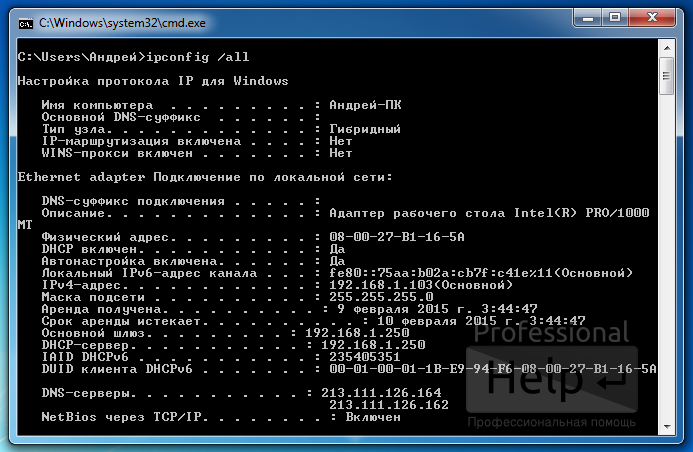
Также вы можете узнать эту-же информацию через Центр управления сетями и общим доступом:



Теперь, в браузере откройте адрес роутера, введите логин и пароль. Если вы не меняли заводской пароль, то попробуйте комбинацию логин/пароль: admin/admin, или посмотрите в руководстве пользователя.
Найдите пункт меню, который ведет к настройкам DHCP сервера. В маршрутизаторах Linksys данный пункт находится в разделе Basic settings.

Как видно на изображении выше, для того, чтоб добавить резервацию, следует нажать кнопку DHCP Reservation, после чего откроется окно, настройки резервации:

Здесь перечислен список устройств, которые уже подключались к роутеру. Каждое устройство, которому установлен чекбокс, после нажатия кнопки Add Clients будет добавлено в список резервации. Если устройства в списке нет, ниже находится поле, в котором вы можете ввести информацию вручную.
Если вашего устройства нет среди известных роутеру устройств, вам нужно узнать MAC адрес вашего компьютера. Делается это аналогично тому, как мы узнавали Шлюз по умолчанию, а именно выполнив команду ipconfig, или через Центр управления сетями и общим доступом. Называется он Физический адрес:

После добавления, все зарезервированные устройства будут перечислены в разделе “Clients Already Reserved”.
Вот и все. После добавления вашего устройства и сохранения изменений, IP адрес будет закреплен за вашим устройством и вы можете быть уверены в том, что ваш компьютер, или другой девайс будет доступен все время.
Статический IP адрес
Как вариант, если у вас старый роутер и в нем нет возможности нстроить резервирование IP адресов, или вы не используете DHCP, можно настроить статический IP адрес внутри самой операцонной системы.
Откройте Центр управления сетями и общим доступом - Настройка параметров адаптера - Нажмите правой кнопкой мыши адаптер, который нужно настроить, в контекстном меню выберите пункт Свойства.

Выберите протокол IPv4 и нажмите кнопку Свойства:

В открывшемся окне переведите радио переключатель в положение "Использовать следующий IP-адрес":
- Введите требуемый IP адрес, который будет иметь ваш компьютер. Укажите адрес из диапазона, недоступного для DHCP сервера, обычно он настроен отдавать адреса начиная со 100 и выше.
- Маска сети должна заполниться автоматически.
- В качестве шлюза по умолчанию укажите IP адрес вашего роутера.
- В качестве DNS сервера укажите IP адрес вашего роутера, или адреса DNS серверов компании Google – 8.8.8.8 и 8.8.4.4.

Сохраните изменения, нажав кнопку Ок.
profhelp.com.ua
Adminhome-ru || Новости IT технологий || Как сделать постоянный IP-адрес || 12.04.2015
Как сделать постоянный IP-адрес
Если учитывать тот факт, что провайдерами записывается история каждого соединения, то об анонимности в Сети можно забыть.
No-IP - это лучшее приложение в своем классе, которое также способно работать с динамическими IP-адресами. Если вам еще не удалось определиться с выбором сервиса для изменения адреса, тогда мы рекомендуем рассмотреть очень удобный вариант, который называется 2ip. Компьютеры. Что делать, если есть динамический IP.
Что же касается динамического адреса, то это адрес, который может изменяться после каждого вашего переподключения к Интернету.
Почему некоторых интересует то, как сделать постоянный IP-адрес, для чего это им надо? Смеем предположить, что в результате заключения договора с этим сайтом ваш ip-адрес будет невиден в сети. Поскольку крупные серверы в Интернете должны иметь постоянное соединение с Сетью и обладать постоянным IP адресом. IP адрес а может быть статическим и динамическим. Если у вас Динамический IP каторый меняется при каждой перезагрузки компьютера то вам на много сложнее зделать сервер в CS 1.6. Он также берется из адресной базы Интернет-провайдера.
Как сделать постоянный IP-адрес
Это адрес который автоматом в случайном порядке закрепляется за вашим компьютером при подключении к сети Интернет.
Более подробно об этом я рассказывать не буду, так как сама этим не пользуюсь у меня динамический IP-адрес. Как сделать его постоянным? И наоборот динамический IP - не постоянен. У поставщика Интернет - услуг или по-другому провайдера достаточное количество этих адресов. Обычному пользователю IP-адрес представлен в виде четырех чисел, каждое из которых находится в диапазоне от 0 до 255, разделенных точкой. Чтобы скрыть IP-адрес программа использует прокси расположенные по всему миру, включая, но не ограничиваясь США, Великобританией, Израилем, Канадой, Германией, жителям которой нравится пвх двери входные группы, Японией, Бразилией, Китаем.
IP-адрес определенного компьютера - это уникальный номер, который используется для идентификации этого компьютера в сети.
Внешний IP адрес в отличие от внутреннего обладает рядом преимуществ.
Текущий динамический IP адрес хранится на сервере сайта DynDNS.com. Им необходимо использовать либо фамилия хоста вашего в. Принимать на вооружение почтовый с динамичным Айпишником возможно, хотя его работа будет.
Номер узла в протоколе IP назначается независимо от локального адреса узла. Далее вы должны инсталлировать программу, скачанную вами с сайта. После запуска и настройки клиент через определенные интервалы времени сообщает актуальный ip-адрес сервису, который в свою очередь обновляет его на своём DNS-сервере.
Вот, и все. Способ, конечно, не стопроцентный, но в отдельных случаях вполне способен помочь решить проблему со статичным айпи.
12.04.15IT новости TV5Monde после атаки хакеров пытается вернуться к работе — ГендиректорОколо 01.00 по киевскому времени канал пропал в эфире, вместо трансляции появился черный экран. В среду вечером был заблокирован сайт, а спустя час — все акаунты в социальных сетях. 12.04.15IT новости Как ограничить и заблокировать доступ к сайтам?Доступ к некоторым интернет-ресурсам можно ограничить как на одном компьютере, так и для всех пользователей в стране. Когда мы написали все сайты, которые должны блокироваться при загрузке в браузере, нужно сохранить этот файл. 12.04.15IT новости «Ведомости» сообщили о закрытии сети «Ол!Гуд»Как сообщают adminhome.ru , к компаниям «Макдак» и «Каприз-М» подано около 40 исков от производителей бытовой химии и косметики. Почти все иски приняты к производству, по части — приняты решения. «Мак-дак» был создан супругами Каменскими в 1991 году. 12.04.15IT новости Как поставить Wi-Fi в своем доме?Времена, когда компьютер к интернету подключали толстым неуклюжим (или тонким телефонным) кабелем давно канули в Лету. Иногда это нехитрое движение помогает значительно улучшить качество приема и соответствует усилению Wi-Fi-сигнала. 11.04.15IT новости Как увеличить зону действия Wi-Fi роутеров?Если Вы выбирали автоматическое назначение пароля, то роутер отобразит Вам назначаемый пароль и другие параметры Wi-Fi сети. Для тех, кто не знает - Wi-Fi роутер это специальное устройство, которое преобразует проводной интернет в беспроводной. 11.04.15IT новости Хакеры «ИГ» атаковали телеканал TV5 MondeВсе работает», — приводит агентство Франс Пресс слова руководителя редакции телеканала Паскаля Гимье. Были взломаны также интернет-ресурсы телеканала и его страницы в социальных сетях. 11.04.15IT новости Как подключиться через usb модем по wi-fi?Дальнейшее подключение и настройка Wi-Fi роутера происходит на примере модели D-Link DSL-2650U и ADSL интернета ОГО от Укртелеком. Иногда при нажатии комбинации клавиш может появится окошко, которое предлагает вручную включить или выключить беспроводную связь. 11.04.15IT новости «Фейсбук» выпустил веб-версию MessengerФункции платежа будут и в браузерной версии, если пользователь азрешил их включение в мобильной. Социальная сеть Facebook запустила отдельный сайт для тех, кто пользуется её мессенджером. 11.04.15IT новости Как сделать Яндекс стартовой страницей в браузере?Но почему-то автоматическая смена домашней странице не радует пользователя, а, наоборот, порождает массу вопросов и недовольств. В окне настроек необходимо во вкладке "При запуске" выбрать самый последний пункт и кликнуть по кнопке "Задать страницы". {links}adminhome.ru











